
Läuft Ihr Computer langsam und die Festplattenauslastung bleibt hoch? Mach dir keine Sorgen! Der PHP-Editor Zimo bietet Ihnen ein Windows Optimization Master-Setup-Tutorial, das Ihnen zeigt, wie Sie die Festplatte im Hintergrund verwalten und Ihrem Computer neues Leben einhauchen können. Lesen Sie weiter, um zu erfahren, wie Sie Ihre Festplatte optimieren und mehr freien Speicherplatz schaffen.
1. Klicken Sie zunächst auf [Windows Optimization Master].

2. Klicken Sie dann im Fenster [Windows Optimization Master] auf [Dateisystemoptimierung].
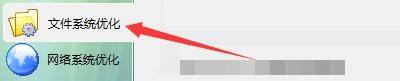
3. Aktivieren Sie dann im Fenster [Dateisystemoptimierung] die Option [Windows darf die Festplatte im Hintergrund optimieren, wenn sie im Leerlauf ist].
4. Klicken Sie abschließend auf [Optimieren].
Das obige ist der detaillierte Inhalt vonSo stellen Sie Windows Optimization Master so ein, dass die Festplattenoptimierung im Hintergrund möglich ist_Windows Optimization Master-Einstellungen, um die Festplattenoptimierung im Hintergrund-Tutorial zu ermöglichen. Für weitere Informationen folgen Sie bitte anderen verwandten Artikeln auf der PHP chinesischen Website!




